Integración de WordPress Square Payment con WP Easy Pay
Publicado: 2018-05-25
Última actualización: 4 de enero de 2019
La ventaja del panorama tecnológico actual es que los propietarios de sitios web tienen mucha flexibilidad para definir su modelo de negocio. Puede incorporar fácilmente la funcionalidad de comercio electrónico en su sitio de WordPress con la ayuda de WooCommerce. Sin embargo, puede haber varios casos en los que no desee la funcionalidad completa de un carrito de compras. Es posible que solo tenga un producto para vender o que desee aceptar pagos por algún servicio que ofrezca. Aceptar donaciones en su sitio tampoco requiere la funcionalidad de comercio electrónico la mayoría de las veces. Para todos estos casos, es posible que desee integrar una opción de pago simple a su sitio de WordPress. Aquí, vamos a revisar un complemento que ofrece WordPress Square Integration: WP Easy Pay para WordPress.
¡Encuentre un descuento especial en este complemento para los lectores de LearnWoo!
¿Cuándo necesita aceptar pagos en su sitio de WordPress?
Hay varios casos en los que le gustaría aceptar pagos en su sitio de WordPress, pero no quiere convertirlo en un sitio de compras. Aquí hay un vistazo rápido a algunos de ellos:
- Tiene un solo producto que desea vender en su sitio web.
- La suya es una organización sin fines de lucro que trabaja por el interés público y le gustaría aceptar donaciones en el sitio de WordPress.
- Está ofreciendo un servicio como asesoramiento o formación de estudiantes, por el que desea aceptar pagos en su sitio.
- Acepte pagos por citas como servicios de peinado o arreglo personal.
Para estos casos, y tal vez escenarios más únicos, simplemente puede integrar una opción de pago en su sitio de WordPress. Luego, los visitantes de su sitio pueden realizar fácilmente un pago en su sitio de WordPress.
Square: una excelente opción de pago
Square es una empresa de servicios financieros con sede en San Francisco que le ayuda a aceptar pagos. Es una gran plataforma para aceptar pagos en línea y fuera de línea. Cuando inicie una cuenta con Square, obtendrá un lector de banda magnética gratuito, que lo ayudará a aceptar pagos de clientes en el punto de venta. Y puede aceptar pagos con tarjeta de crédito en línea de todas las principales compañías de tarjetas de crédito. Actualmente, los servicios de Square solo están disponibles en EE. UU., Reino Unido, Australia, Canadá y Japón. Entonces, si tiene su sede en cualquiera de estos países, puede iniciar una cuenta de Square. Ahora, con la ayuda del complemento que vamos a discutir, puede integrar su cuenta de Square en su sitio de WordPress.
Antes de entrar en los matices del complemento, echemos un vistazo rápido a las características de Square que lo separan de otras plataformas de pago.
¿Por qué cuadrado?
- Le brinda una excelente opción para aceptar pagos tanto en línea como fuera de línea.
- Opción gratuita para que las personas acepten pagos por citas.
- Ofrece un patrón de precios transparente, en el que debe pagar en función del número de transacciones.
- Depósitos rápidos en su cuenta dentro de 1-2 días hábiles, o incluso al instante por un 1% adicional.
- Protección completa de cumplimiento de PCI y contracargo para transacciones sin problemas.
- Proporciona información para mejorar sus ganancias
- Ofrece préstamos para ayudar con el desarrollo de su infraestructura.
- Excelente atención al cliente por teléfono, correo electrónico o redes sociales.
Administrar la integración de WordPress Square
El complemento que estamos discutiendo hoy tiene múltiples opciones para ayudarlo con la integración de WordPress Square. Primero echaremos un vistazo a la opción gratuita.
WP Easy Pay – Con Square
Este complemento lo ayuda a integrar la opción de pago Square en su sitio web. Puede aceptar fácilmente pagos o donaciones en línea con la ayuda de este. Echemos un vistazo a las características del complemento gratuito.
Características destacadas: complemento gratuito
El complemento gratuito le ofrece las funcionalidades básicas que serían buenas para un sitio web pequeño.
- Le ayuda a aceptar pagos simples o donaciones en su sitio.
- Puede especificar el texto en el botón de pago.
- Opción para especificar el monto a pagar por el usuario.
- Opción para que tus usuarios elijan la cantidad en caso de donaciones.
- Reciba notificaciones por correo electrónico cuando se realice un pago en su sitio.
Requisitos
Debe tener los siguientes requisitos para poder aceptar pagos con este complemento:
- PHP versión 5.5 o superior
- WordPress versión 4.4 o superior
- Una cuenta con Square
- Un certificado SSL válido
¿Cómo puedes ponerlo en marcha?
La instalación y configuración de este complemento es bastante simple. Puede descargar el complemento desde el repositorio de WordPress. Una vez que instale y active el complemento, encontrará la pantalla de configuración de WPEP en su panel de navegación de WordPress.
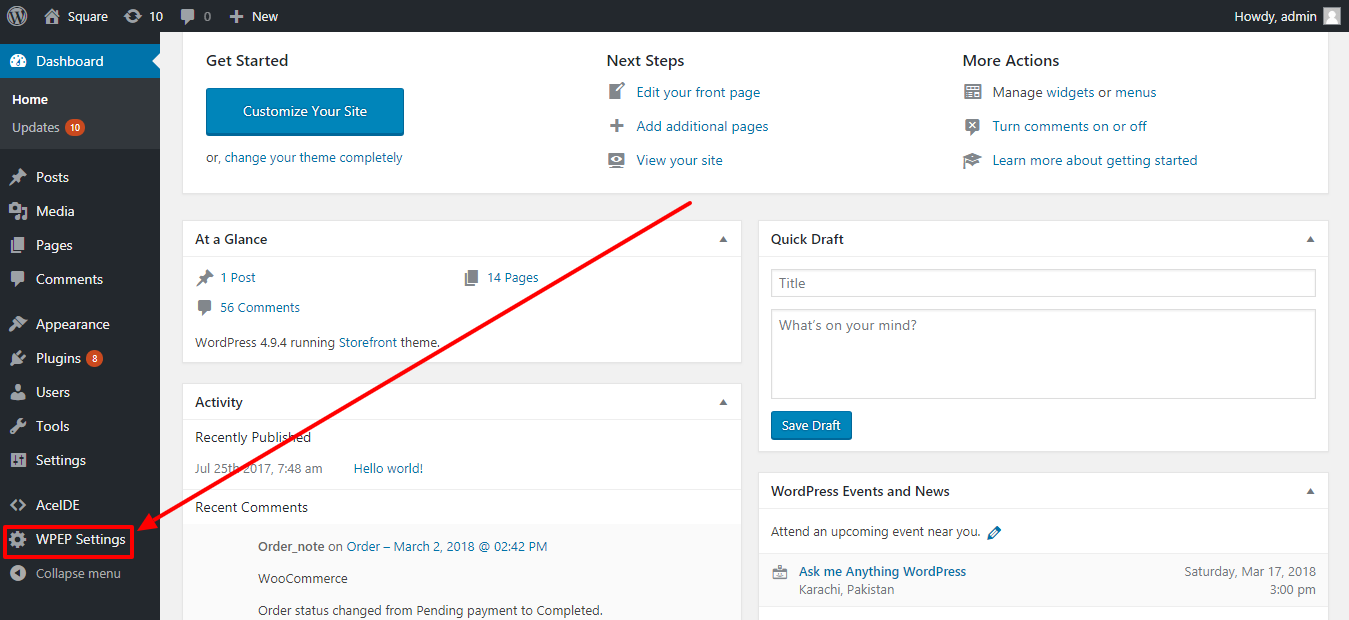
Ahora, en el panel de navegación de WordPress, vaya a Configuración de WPEP > Configuración de WPEP. Aquí debe ingresar las claves API de Square.

Luego, vaya a Configuración de WPEP > Botón .
Aquí encontrará el código abreviado, que lo ayudará a colocar el botón en su sitio web. Hay un campo para especificar el correo electrónico al que se enviarán las notificaciones. Con un botón de radio, puede seleccionar entre Pago Simple y Donación. Seleccionemos Pago simple primero.
Ahora, verá dos opciones más aquí. Uno, para seleccionar un texto para el botón, y otro campo para especificar la cantidad a pagar.
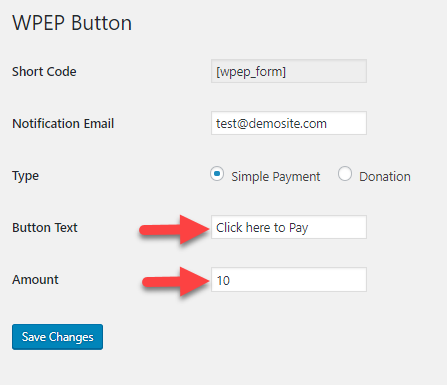
En la parte frontal de su sitio, se verá como la siguiente captura de pantalla.
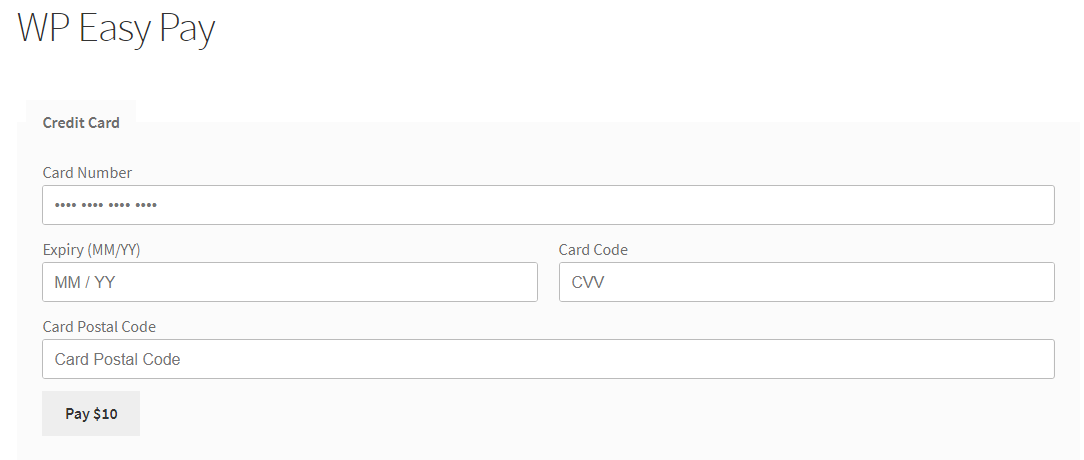
Ahora, veamos qué sucederá si elegimos donación aquí. Además de los campos anteriores, encontrará dos campos más. Uno es un campo de texto para ingresar el nombre de la organización. La otra es una casilla de verificación que permite a los usuarios especificar la cantidad que desean donar.
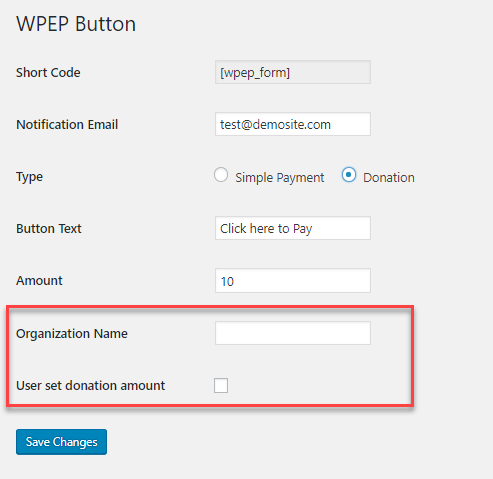
Y, en la parte delantera, su sitio se verá así:
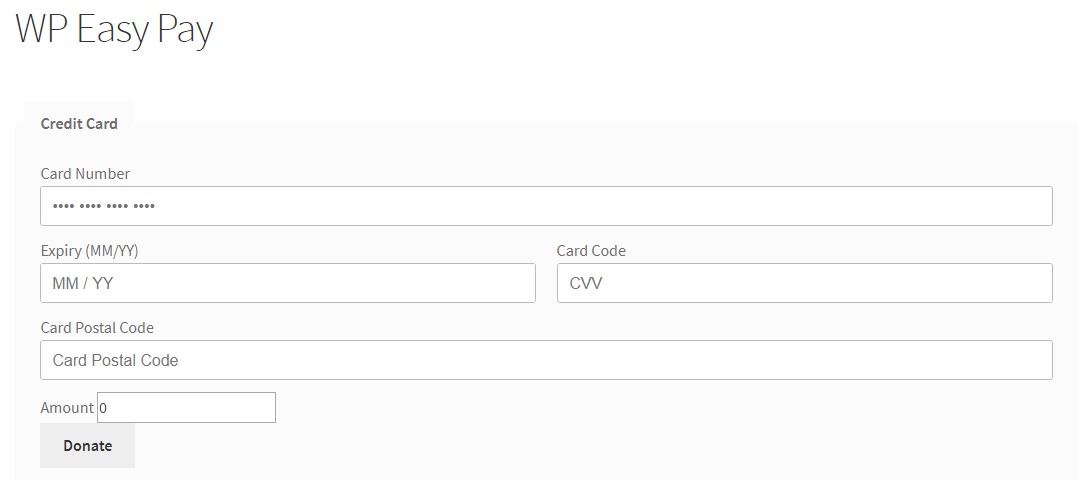
WP Pago fácil para Square
La versión premium del complemento agrega una variedad de características útiles.
Características adicionales del complemento premium
La versión premium tiene todas las funciones del complemento gratuito junto con las siguientes funciones adicionales.
- Múltiples botones para el pago
- Ver el historial de pedidos desde el panel de WordPress
- Ventana emergente de pago
- Personalización de formularios
- Personalización de botones
- Suscripción y Pagos Recurrentes (disponible solo para planes Profesional y Empresarial)
¿Cómo funciona la versión premium?
En primer lugar, debe comprar el complemento en el sitio de expertos de API.

El complemento está disponible con tres planes de precios diferentes. Una versión Starter a $49 por año, una versión Professional a $99 y una versión Business a $249 por año.
¡Oferta especial para los lectores de LearnWoo!
Los lectores de LearnWoo pueden aprovechar una oferta especial del 20 % de descuento en este complemento (válido hasta el 31 de julio de 2018). Puede encontrar más detalles sobre la oferta en la sección Ofertas de LearnWoo.
¿Cómo configurar la versión premium?
La interfaz de usuario es ligeramente diferente cuando trabaja con la versión premium. En el panel de navegación de WordPress, reconocerá el complemento como Botones WPEP.
Para ingresar las claves de la API de Square, debe navegar a Botones WPEP > Configuración de WPEP.
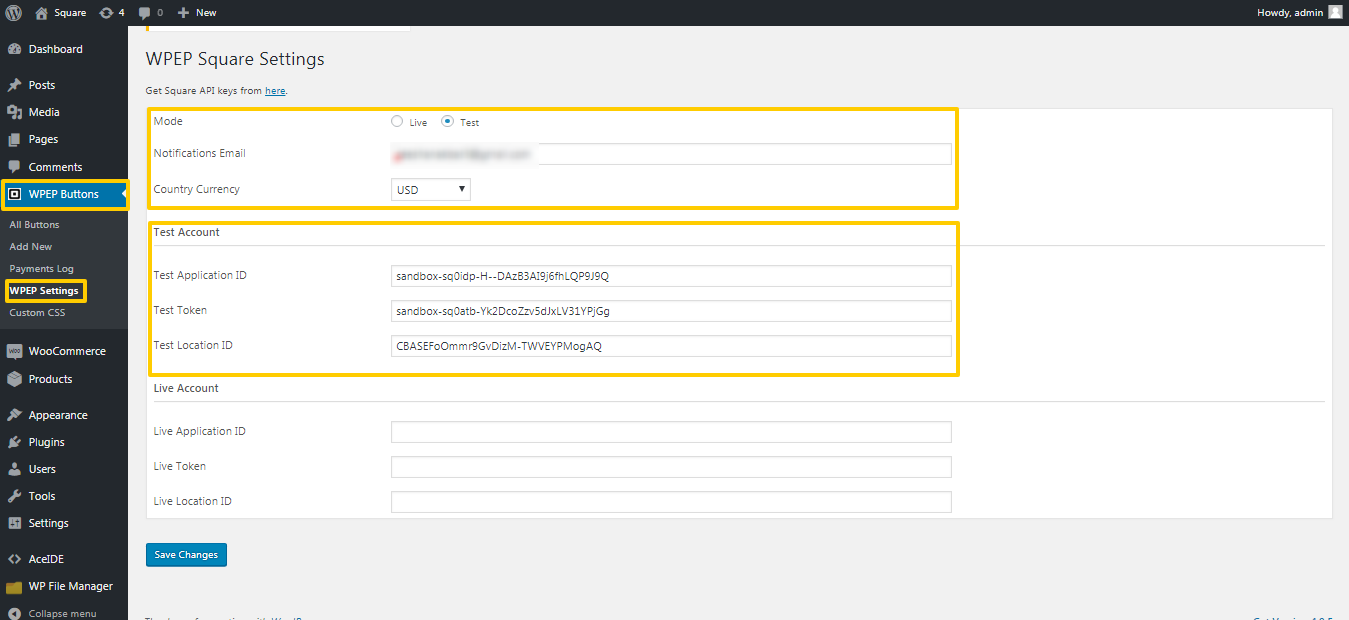
Puede crear múltiples botones con la versión premium. Debe hacer clic en Botones WPEP > Agregar nuevo para crear un nuevo botón. Y puedes elegir, si usar los datos de la cuenta de Square General o los específicos de cada una. Hay una casilla de verificación que puede marcar si desea utilizar los detalles generales de la cuenta.
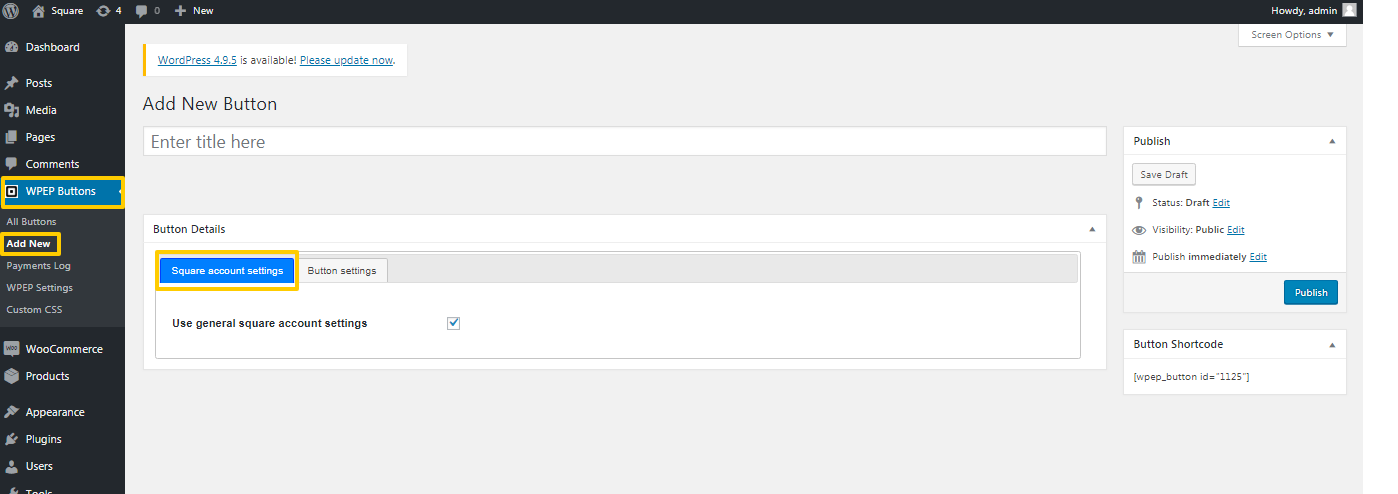
Si la casilla de verificación se deja sin marcar, deberá ingresar los detalles de la cuenta por separado, incluida la clave API para cada botón. Esto anulará la configuración general.
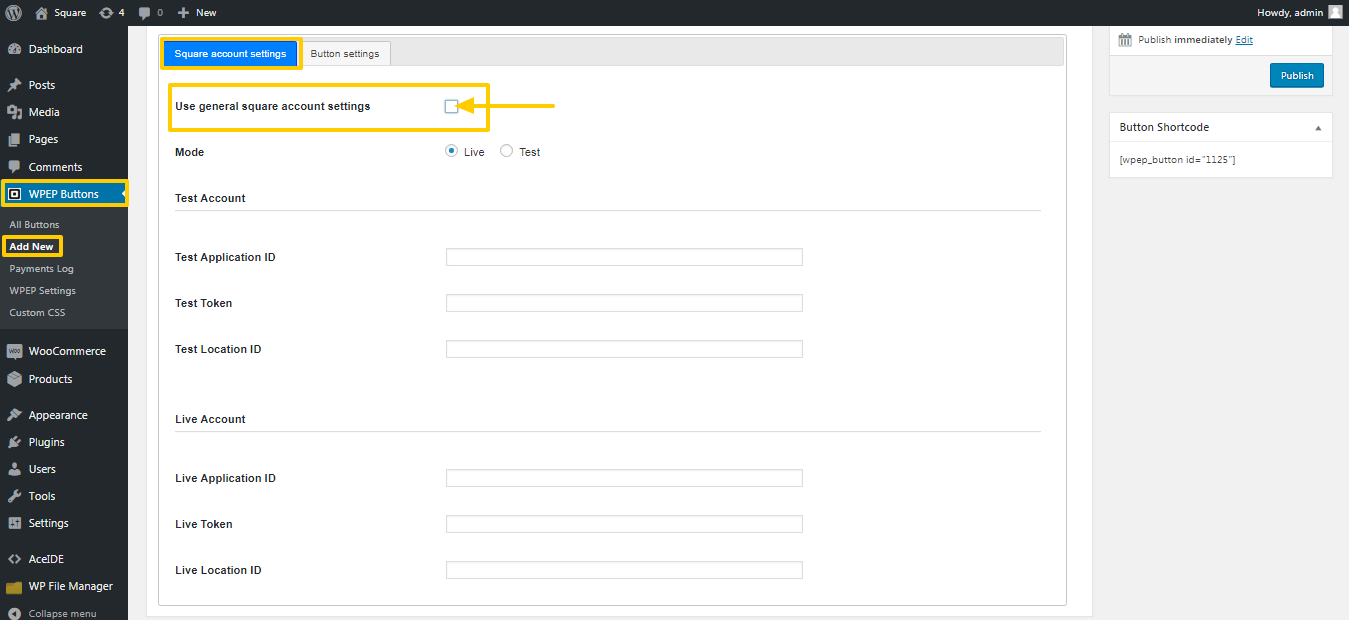
En la pestaña Configuración del botón , hay más opciones que la versión gratuita.
El primero que notará será la casilla de verificación de la ventana emergente.
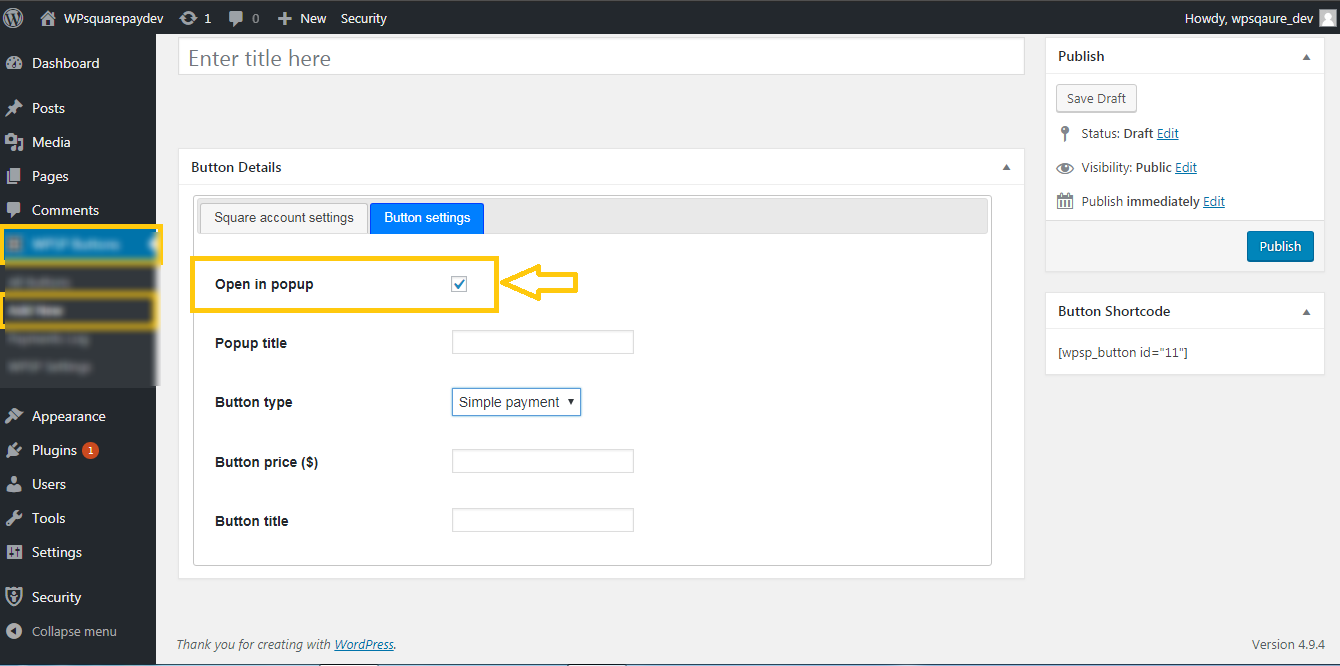
En la interfaz, la ventana emergente se verá como la siguiente captura de pantalla:
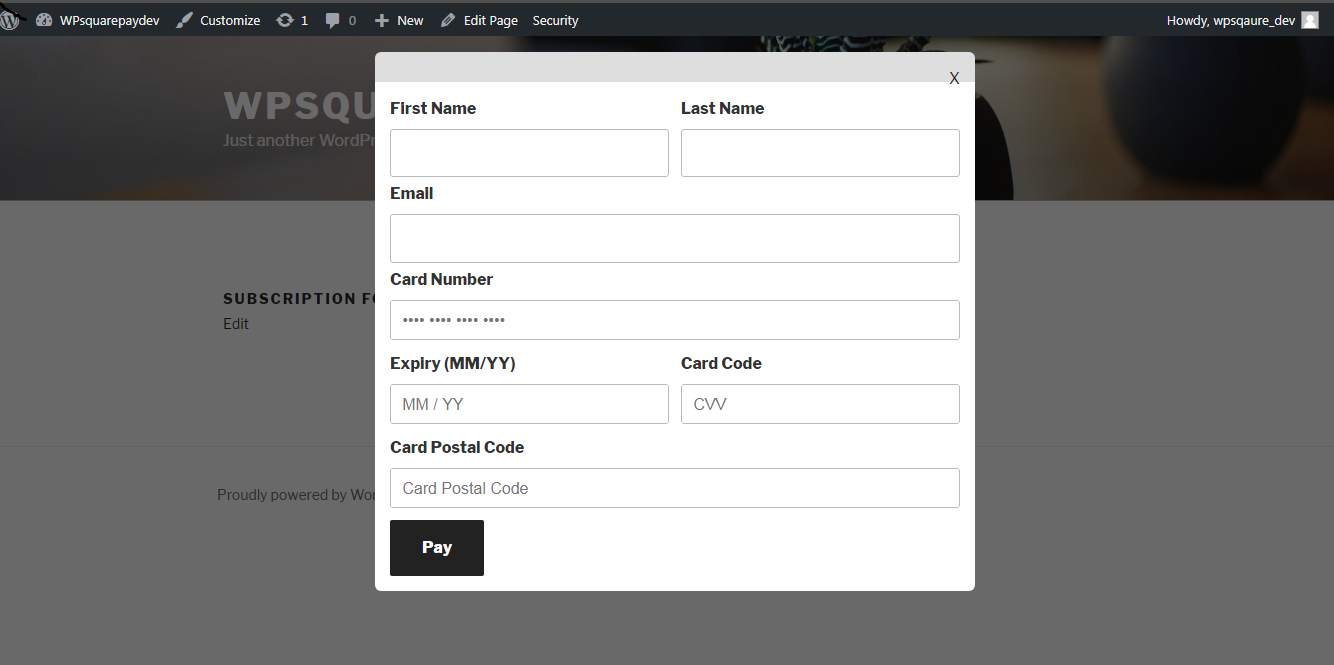
Múltiples botones
Ahora, hay tres opciones en un menú desplegable para Tipo de botón.
Estos son:
- Pago Sencillo
- Donación
- Suscripción
Para el pago simple, puede elegir la cantidad y el texto del botón, al igual que la versión gratuita.
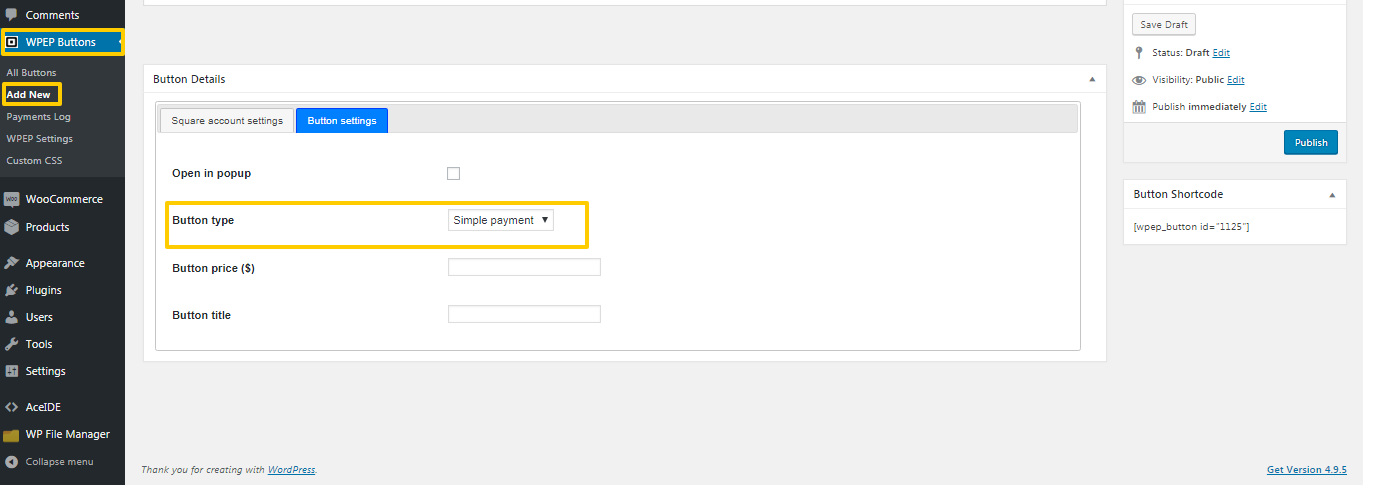
Cuando seleccione la donación, como se vio anteriormente, habrá opciones para agregar el nombre de la organización, así como una opción para permitir que los usuarios elijan la cantidad.
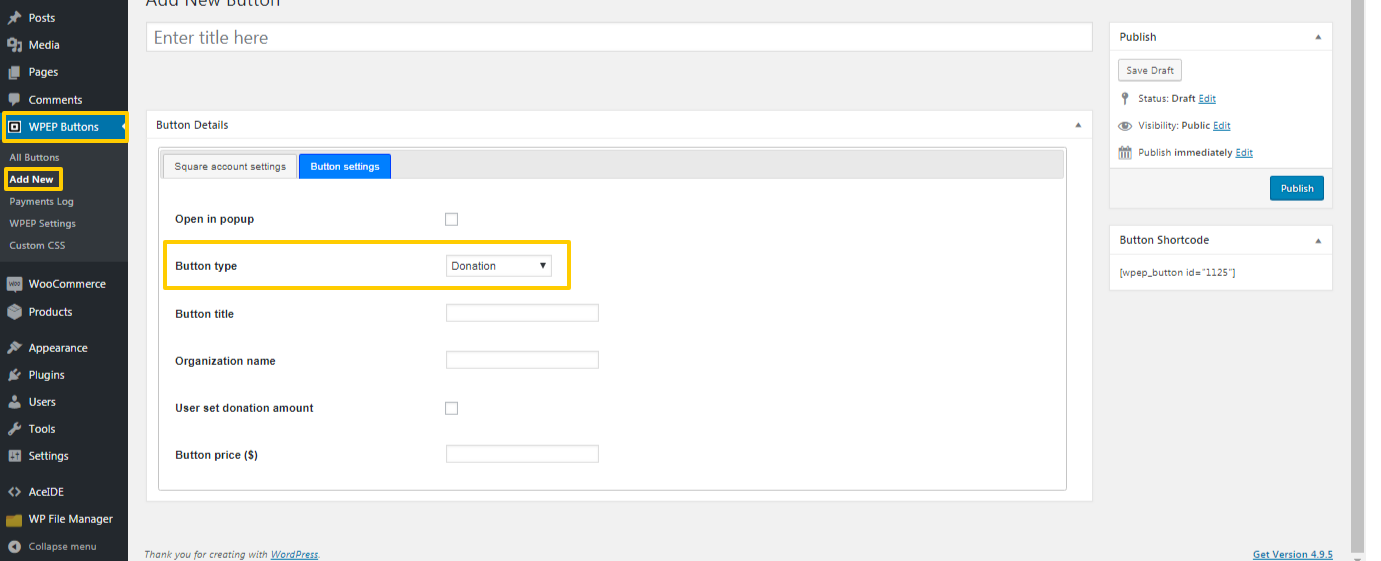
Si elige la suscripción, tendrá la opción de aceptar pagos de forma recurrente. Además del texto del botón y la cantidad, aquí encontrarás dos opciones más. Estos son el ciclo de suscripción y la duración de la suscripción. Puede elegir entre día, semana, mes o año. Para cada uno de nuevo puede elegir el término de uno a seis. Por ejemplo, cada 1 semana, o cada 3 meses, y así sucesivamente. También puede especificar la duración de la suscripción (de 1 a 24 ciclos) o elegir 'No caducar nunca'.
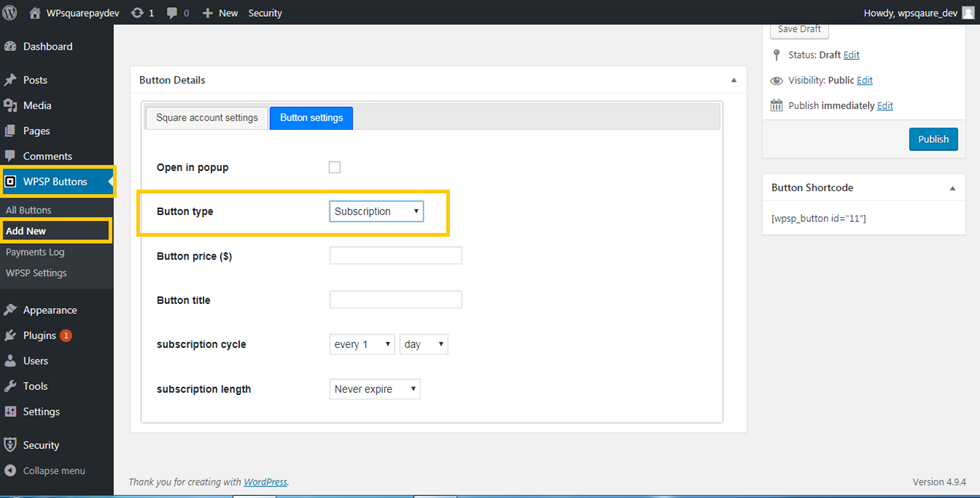
Recuerde, la opción de Suscripción es solo con los planes Profesional y Empresarial.
Mostrar el botón de pago en su página o publicación
Puede elegir mostrar el botón en cualquier página o publicación en su sitio, con la ayuda del código abreviado.
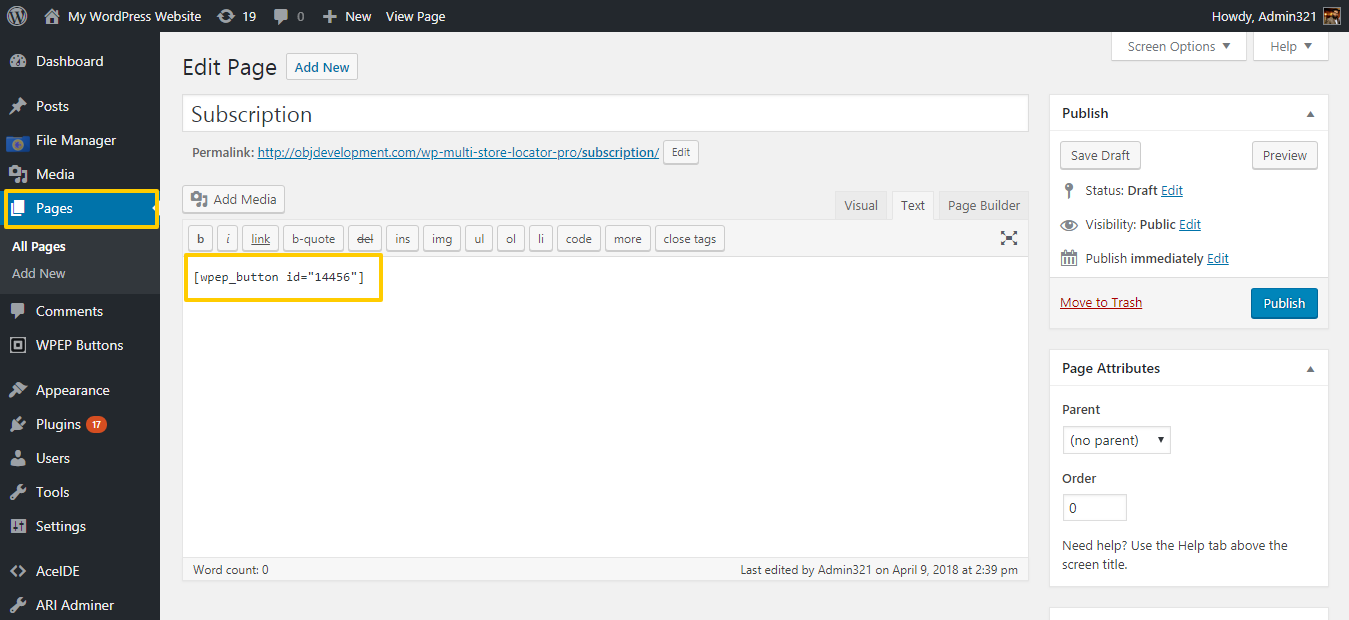
Ver detalles de pago en el backend
Puede ver el estado de la suscripción en el backend. En Registro de pagos, puede ver todos los detalles de pago.
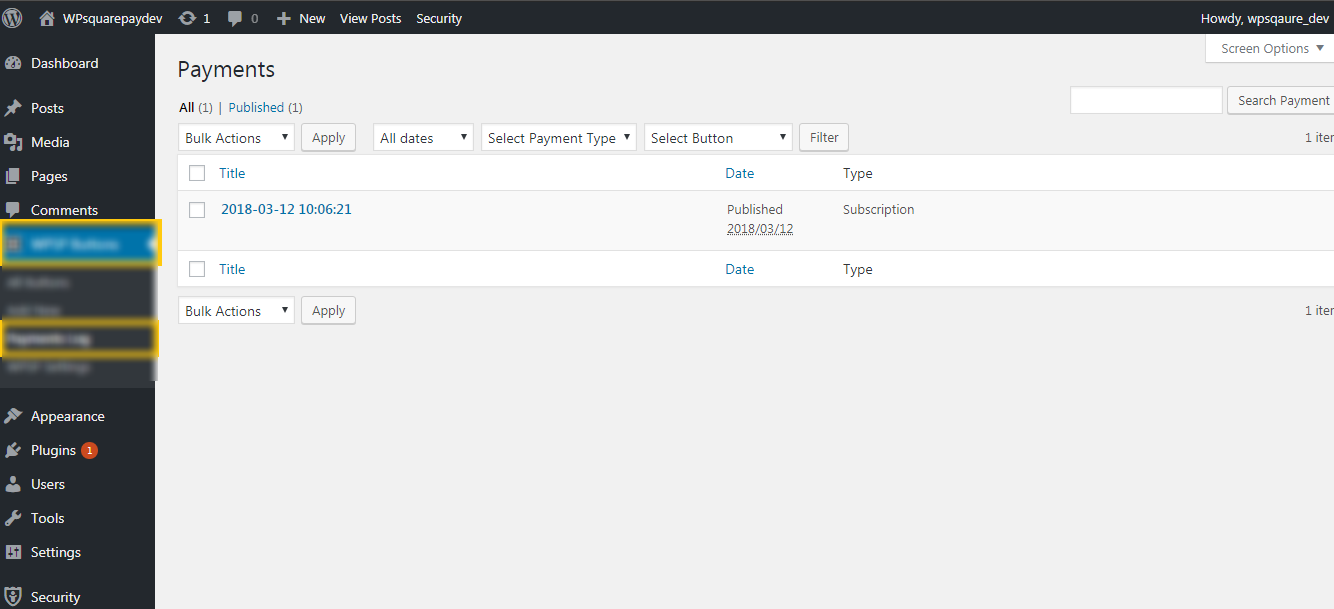
Aquí, también puede cambiar el estado de la suscripción, si es necesario. Básicamente, hay tres estados: Activo, En espera y Cancelado. Todos los envíos estarán 'Activos' de forma predeterminada. Puede cambiar el estado de una suscripción 'En espera' a 'Activa'. Sin embargo, no podrá revivir los 'Cancelados'.
Si se renovó una suscripción en particular, también podrá ver el historial de renovación.
De hecho, el complemento ofrece un código abreviado para mostrar este historial de renovación también a los usuarios interesados.
Puede usar el código abreviado [wpep_subscriptions] para permitir que los usuarios vean los detalles de pago.
Los usuarios pueden renovar sus suscripciones siempre que queden ciclos de renovación.
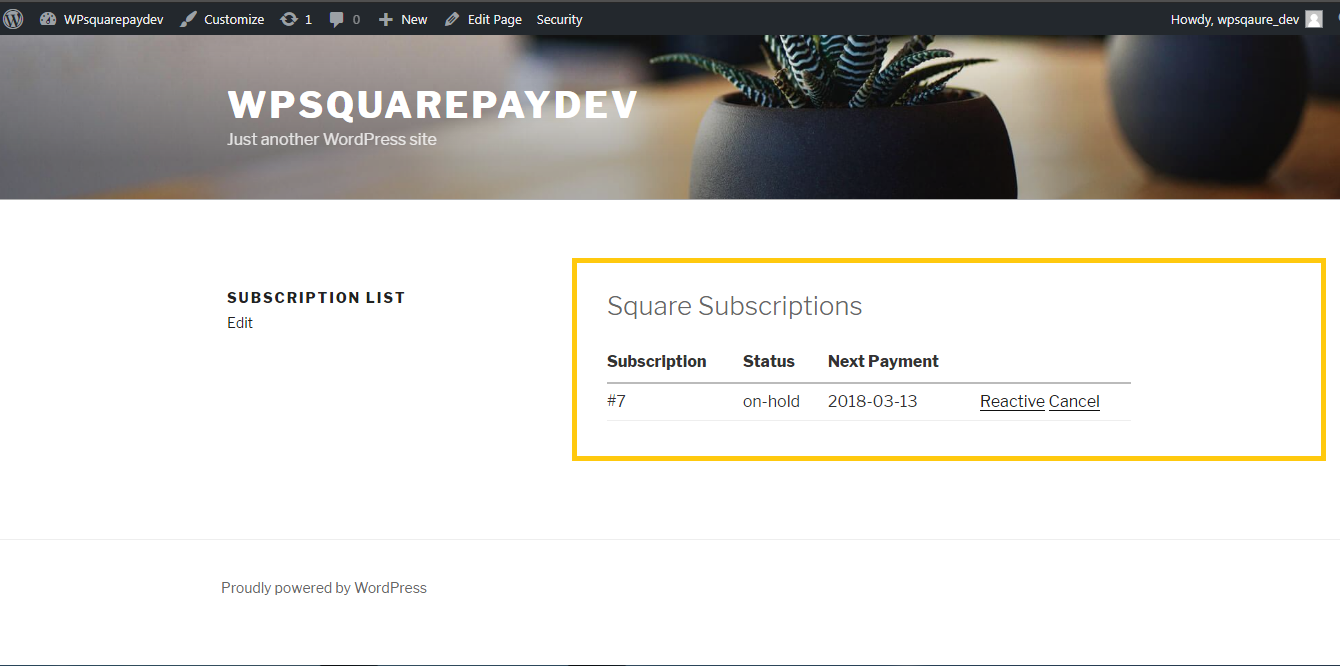
¿Qué pensamos sobre el complemento?
Como solo hay opciones limitadas para configurar una interfaz de pago en su sitio de WordPress con Square, esta realmente se destaca. Configurar este complemento es bastante fácil y le brinda la flexibilidad de adaptarse a diferentes modelos. Según el requisito, puede optar por utilizar el pago simple, la donación o la suscripción. La opción de suscripción, especialmente, puede ser una característica muy útil. Como garantizará ingresos recurrentes en su sitio, y usted tiene el control para definir los términos para ello. El complemento también tiene funciones modernas que permiten a los clientes definir el monto de sus donaciones.
Conclusión
Para los propietarios de sitios web que deseen aceptar pagos en su sitio sin incorporar un carrito de compras, este complemento es una excelente solución. Además, Square se está convirtiendo rápidamente en una plataforma de pago preferida en los países en los que opera. En el ecosistema de WordPress, existen muy pocas soluciones que lo ayuden a integrar Square y WordPress. Espero que esta revisión le haya dado una gran idea sobre la utilidad de este complemento. Háganos saber si tiene alguna consulta sobre este complemento y sus características.
Visite las ofertas de LearnWoo para obtener un 20% de descuento al comprar este complemento.
¡Compre el complemento!
Lectura relacionada
- Formas cuadradas y de gravedad
- Formas cuadradas y ninja
- Las mejores opciones de pago de WooCommerce
